اپلیکیشن هواشناسی آیفون یک راه بینظیر برای به دست آوردن آمار و اطلاعات شرایط جوی در طی هر روز است که کاربران برنامه (iOS) میتوانند از آن استفاده کنند. شاید با باز کردن این برنامه در نگاه اول چنین تصوری داشته باشید که طراحی و استفاده از آن ساده است و چیز خاصی برای کشف و استفاده ندارد. اما ترفندهایی جالب در این اپلیکیشن وجود دارند که استفاده از آن را به طرز جالبی جذاب میکنند و طراحی آن را قدرتمند جلوه میدهند. به همین دلیل توصیه میکنیم با مطالعه ادامه مطلب برای استفاده کامل از این برنامه کاربردی، با نکات و ترفندهای برنامه هواشناسی آیفون آشنا شوید.
نحوه استفاده از برنامه هواشناسی آیفون
برای استفاده از هر برنامهای باید آن را روی گوشی خود نصب کنید. اما اپلیکیشن هواشناسی آیفون از جمله اپهای پیشفرض این مدل گوشیها محسوب میشود، پس بدون هیچ دردسر یا صرف وقتی میتوانید تنها با کلیک روی نماد آن، از این برنامه استفاده کنید. البته شاید به هر دلیلی برنامه هواشناسی را روی گوشی خود پیدا نکنید. در چنین حالتی هم امکان دانلود و نصب (weather) از اپ استور برای شما فراهم است. شما با باز کردن برنامه در همان قدم اول به اطلاعات آب و هوایی لازم دسترسی خواهید داشت. اما برای درک بهتر کارکرد هر بخش میتوانید به توضیحات مربوط به آن در ادامه مراجعه کنید.
نحوه اضافه کردن (location) به هواشناسی آیفون
اگرچه اطلاعات هواشناسی برنامه (weather) بر اساس منطقه زندگی شما در اپ نمایش داده میشوند، اما ممکن است به هر دلیلی مکان جغرافیایی شما در برنامه به صورت پیشفرض ثبت نشده باشد. حالت دوم زمانی است که شما بخواهید یک یا چند لوکیشن دیگر را نیز به برنامه اضافه کنید. در چنین حالتی میتوانید طی یک فرآیند ساده این کار را انجام دهید. در ادامه روند آن را توضیح دادهایم.
- وارد برنامه هواشناسی آیفون شوید.
- روی بخش سه خط در گوشه سمت راست برنامه کلیک کنید.
- در این مرحله باید نام مکان مورد نظر خود را در بخش جستجو تایپ و فرآیند یافتن آن را طی کنید.
- در نهایت وقتی اسم مورد نظر در صفحه ظاهر شد، برای اضافه کردن آن به برنامه هواشناسی باید روی آن کلیک کنید.
زمانی که بتوانید یک یا چند شهر را به لیست برنامه هواشناسی خود اضافه کنید، نقاط کوچک مختلفی در قسمت پایین اپلیکیشن قابل مشاهده خواهند بود. چنین نقاطی در واقع همان مکانهای اضافه شده شما هستند که میتوانید به کمک انگشت خود، بین آنها جابهجا شوید.
از سوی دیگر با کلیک روی نماد سه خط گوشه سمت راست پایین صفحه قادر خواهید بود تا به نمایی کلی از دمای شهرهای مختلف دسترسی داشته باشید. اما به منظور دریافت اطلاعات دقیقتر در مورد هر کدام، میتوانید روی مکان مورد نظر کلیک کنید. زمانی که بخواهید مکان دقیق را به عنوان (location) پیشفرض برنامه قرار دهید، تنها کافی است که از لیست محلهای مورد علاقه، روی مکان مورد نظر کلیک کنید و بعد برنامه را ببندید.
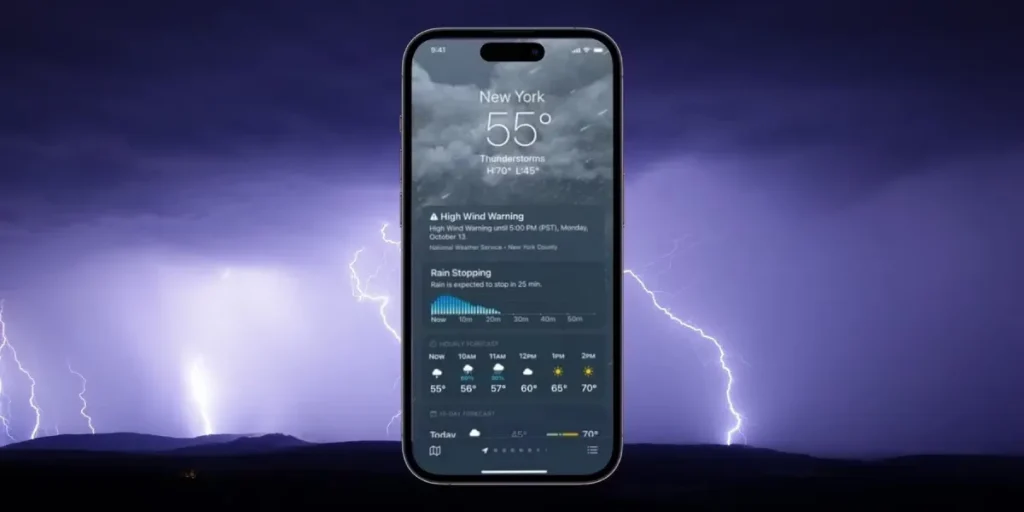
بررسی کیفیت هوای محلی
یکی از بخشهای کاربردی برنامه هواشناسی آیفون، خصوصاً برای کاربرانی که در کلانشهرهایی مانند تهران زندگی میکنند، بخش بررسی کیفیت آب و هوای منطقه مورد نظر است. دانستن کیفیت هوای اطراف محل زندگی برای بسیاری از کاربران خصوصاً افراد میانسال، افراد بیمار یا خانوادههایی که کودک دارند، مفید است. این مسئله به خصوص برای بیماران تنفسی از اهمیت ویژهای برخوردار است. به همین جهت اپل شرایطی را فراهم کرده تا از طریق برنامه هواشناسی، امکان بررسی کیفیت هوای یک منطقه هم وجود داشته باشد. برای بررسی این وضعیت باید مطابق با مراحل زیر پیش بروید.
- از قسمت مکان برنامه به سمت پایین اپ اسکرول کنید.
- حال باید در بخش (Air Quality) روی قسمت (See More) کلیک کنید.
- با مشاهده رنگ موجود در صفحه میتوانید به وضعیت کیفیت هوا پی ببرید. بر این اساس هر چه رنگ به سمت بنفش تیرهتر باشد و از سوی دیگر، اعداد رقم بالاتری را نشان دهند، وضعیت کیفیت هوا نامطلوب تر است.
نکته: با استفاده از بخش کیفیت هوا در برنامه هواشناسی آیفون میتوانید کیفیت هوا را به نسبت روزهای گذشته نیز بررسی کنید.
بررسی میزان بارش در برنامه (weather) آیفون
این بخش از برنامه هواشناسی آیفون بیش از هر زمانی برای فصول سرد و بارانی سال کاربرد دارد. اگرچه ممکن است برای سفر به مناطق مختلف دنیا یا حتی استفاده در ماههای دیگر سال هم قابل استفاده باشد. شما با استفاده از یک بخش اختصاصی تعبیه شده در این اپ میتوانید محل دقیق بارش باران را مشاهده کنید. برای مشاهده میزان بارش کار سختی پیش رو ندارید. کافی است کمی به پایین صفحه پیمایش کرده و بر روی نقشه در حال نمایش کلیک کنید تا اطلاعات مورد نظر قابل مشاهده باشند. بر این اساس میتوانید با بررسی رنگهای مختلف، به میزان بارش مورد نظر دست پیدا کنید.
برای مثال اگر رنگ نمادها به صورت نارنجی باشد، یعنی بارش شدید است و اگر رو به زرد باشد یعنی شاهد شدیدترین میزان بارشها خواهید بود. از سوی دیگر رنگهای آبی و بنفش سطوح بارش متوسطتری را به نمایش میگذارند. اگرچه این بخش تا حد زیادی قابل اعتماد است، اما فراموش نکنید که حتی مانند گزارشهای هواشناسی تلویزیونی، ممکن است با میزان مشخصی از خطا مواجه شود. اما به هر حال برنامه هواشناسی آیفون، راهنمای خوبی برای بررسی میزان بارش محسوب میشود.
بررسی میزان جهت باد
از دیگر کاربردهای برنامه هواشناسی آیفون این است که از طریق آن، میزان باد را چک کنید. برای بررسی این بخش تنها کافی است که به سمت پایین برنامه بروید و جهت باد را از طریق آن بررسی کنید. فراموش نکنید که جهت باد عاملی مهم در تغییر دما محسوب میشود. علاوه بر جهت باد، امکان بررسی سرعت باد هم در این برنامه برای شما فراهم است. سرعت باد برای مشاغل و کاربریهای مختلفی مهم است که از طریق برنامه هواشناسی این سرعت قابل پیشبینی خواهد بود.
نوارهای تعبیه شده در آیفون چه کاربردی دارند؟
با مشاهده دقیق برنامه هواشناسی آیفون متوجه نوارهایی در این برنامه میشوید که در واقع بیانکننده محدوده دمایی روز مورد نظر در مقایسه با باقی روزهای هفته هستند. رنگ مورد نظر نشاندهنده میزان دما و طول خط نیز نشاندهنده بزرگی دامنه دما در طول یک روز است. نوارهای رنگی دما در قسمت پیشبینی 10 روزه قابل رؤیت هستند. شما با مشاهده این قسمت با نوارهای رنگی با اندازههای گوناگون مواجه میشوید. نوار اولین پیشبینی با سایر نوارها تا حدودی تفاوت دارد. تفاوت این نوار در نقطه سفید رنگی است که در یک بخش از نوار یا میانه آن قرار داده شده است.
این نقطه سفید رنگ نشاندهنده دمای فعلی محل زندگی شماست که با نشانه بصری در معرض دید کاربران قرار گرفته است. دو سر دیگر نوار بیشترین و کمترین دمای مورد نظر در هر روز را نشان میدهند که با رنگ خاصی به نمایش درمیآیند. برای بررسی دقیقتر میتوانید دمای حدودی هر روز را با سایر روزهای مورد نظر خود مقایسه کنید تا متوجه تفاوت بین دماهای پایین و بالا برای هر روز شوید.
از ویژگیهای این نوارها میتوانیم به بخش رنگی و طول یکسان آنها اشاره کنیم. قطعات رنگی در اندازههای مختلفی هستند که هر یک در بردارنده محدوده دما در دوره پیشبینی 10 روزه هستند. بر اساس رنگهای به کار رفته در هر نوار میتوانید حدود دمای آن را روز را تعیین کنید. با این اوصاف هر چه رنگ آبیتر باشد، دما سردتر و هر چه رنگ دما زردتر باشد، هوا گرمتر نمایش داده میشود.
خطوط در برنامه هواشناسی چه معنایی دارند؟
از سایر بخشهای موجود در برنامه هواشناسی آیفون میتوانیم به خطوط مختلفی اشاره کنیم که برخی از آنها کیفیت هوا را نمایش میدهند. در حالی که نمونههای دیگر به شما نشان خواهند داد که به چه میزان محافظت در برابر اشعه (UV) نیاز دارید. خطوط دیگری نیز وجود دارند که میزان فشار هوای موجود در محل زندگی کاربران را نشان میدهند. شما از طریق این بخش حتی میتوانید زمان طلوع و غروب خورشید را تشخیص دهید.
نحوه نمایش اعلانهای برنامه هواشناسی آیفون
شما میتوانید اطلاعات مختلفی را از طریق اعلان برنامه هواشناسی آیفون تماشا کنید. برای مثال وقتی هشدار بارش شدید وجود دارد یا شاهد برخی رویدادهای آب و هوایی در مکان فعلی محل زندگی خود هستیم، میتوانید از طریق نمایش اعلانها از آنها آگاهی پیدا کنید. همچنین قابلیت دریافت اعلان برای سایر مکانهایی که در لیست خود ذخیره کردهاید هم وجود دارد. البته دقت داشته باشید که این قابلیت در تمامی کشورها و مناطق قابل دسترسی نیست. برای دریافت اعلانها باید مطابق با مراحل زیر پیش بروید.
- وارد بخش (Settings) گوشی خود شوید، سپس روی قسمت (Privacy & Security) کلیک کنید.
- در این مرحله در بین گزینههای موجود روی عبارت (Location Services) و بعد از آن روی بخش (Weather) کلیک کنید.
- حال باید عبارت (Always) را انتخاب کنید.
- سپس باید مکان دقیق را برای دریافت اعلانهای آن روشن کنید.
- حال برنامه هواشناسی را باز کرده و روی بخش ویرایش لیست شهرها کلیک کنید.
- در ادامه باید بخش (Notifications) را انتخاب و اعلانها را از برنامه آب و هوا مجاز کنید.
- بعد از روشن کردن اعلانهای مورد نظر با رنگ سبز، روی دکمه (Done) کلیک کنید.
نحوه تغییر تنظیمات دما
دمای هواشناسی آیفون میتواند روی فارنهایت و یا سانتیگراد تنظیم شده باشد، اما این امکان برای شما وجود دارد که موارد مورد نظر را تغییر دهید. برای انجام این کار باید روی بخش سه خط سمت راست کلیک کنید. سپس یکی از گزینههای مورد نظر خود را که برای کاربران ایرانی سانتیگراد است، انتخاب کنید. در نهایت بعد از اعمال تغییرات تمام دماهای نمایش داده شده تغییر خواهند کرد.
جمعبندی
- هواشناسی آیفون که با نام (weather) شناخته میشود، بهترین برنامه موجود برای آگاهی از تغییرات جوی، دمایی و آب و هوایی موجود در سیستمهای آیاواس است.
- این برنامه در عین سادگی ویژگیهای متعددی دارد که برای استفاده از آنها باید با این قابلیتها آشنا شوید.
- راههای مختلفی برای سفارشیسازی اپلیکیشن هواشناسی آیفون وجود دارند که میتوانید از طریق بخشهای مختلف این کار را انجام دهید.
- شما برای تغییر یا اضافه کردن مکان میتوانید تنظیمات لازم را از بخش (location) اعمال کنید.
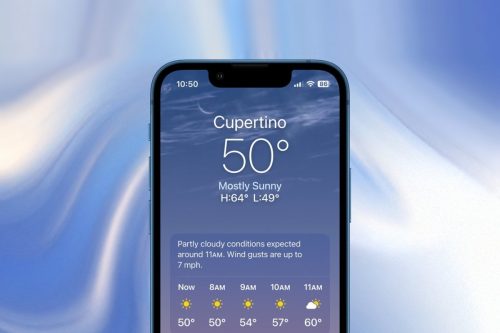

نظر کاربران